Το πεδίο εισαγωγής του ΑΦΜ
Ακουμπώντας τον κέρσορα στην ένδειξη «ΑΦΜ:*», θα δείτε συνοπτικές οδηγίες, όπως φαίνονται στην εικόνα 13.3.
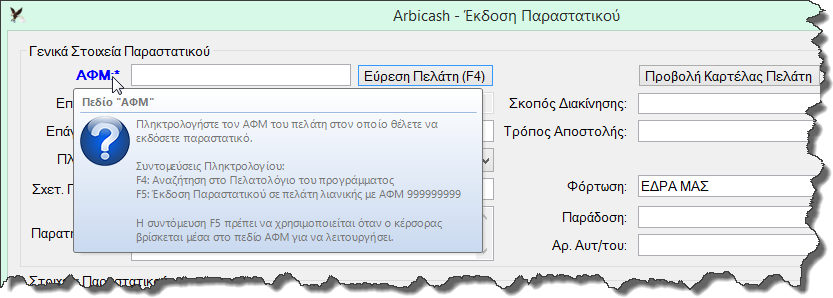
Υπάρχουν οι εξής τρεις τρόποι εισαγωγής του ΑΦΜ και των λοιπών στοιχείων:
- Με Αναζήτηση, όταν ο πελάτης είναι ήδη καταχωρημένος
Αν τα στοιχεία του πελάτη βρίσκονται καταχωρημένα στη βάση δεδομένων, τότε, με κλικ στο κουμπί «Εύρεση Πελάτη (F4)» ή πατώντας το πλήκτρο «F4» μπορείτε να επιλέξετε τον πελάτη από τον πίνακα που θα εμφανιστεί, εικόνα 13.4, κάνοντας πάνω του διπλό κλικ.
Στο πεδίο "Φίλτρο" μπορείτε να εισάγετε μέρος του ονόματος ή του ΑΦΜ, για να περιορίσετε το πλήθος των εμφανιζόμενων πελατών. Οι πελάτες των οποίων το ΑΦΜ δεν είναι καταχωρημένο, παρουσιάζονται με ΑΦΜ «000000000».
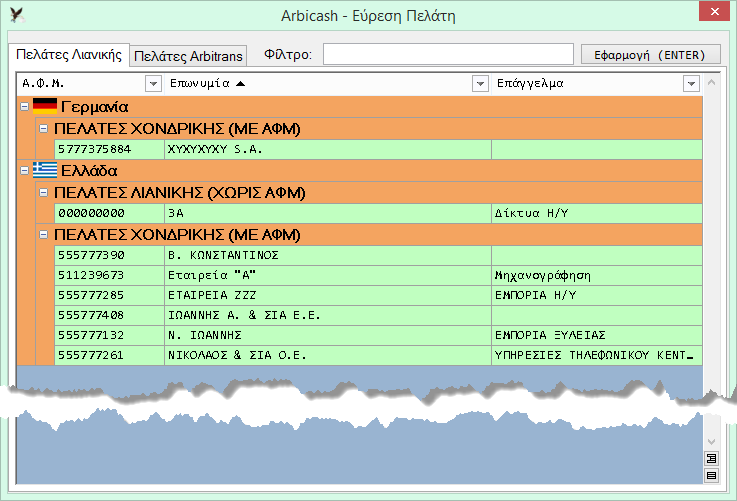
ή άλλου παραστατικού στο οποίο πρέπει να αναγράφεται ο ΑΦΜ
Στο πεδίο «ΑΦΜ» μπορείτε να πληκτρολογήσετε κατευθείαν τον ΑΦΜ του πελάτη.
- Αν ο πελάτης με αυτό το ΑΦΜ υπάρχει στη βάση δεδομένων, τα υπόλοιπα στοιχεία του θα συμπληρωθούν αυτόματα.
- Αν ο ΑΦΜ δεν είναι έγκυρος, τα ψηφία θα γίνουν κόκκινα. Για να συνεχίσετε πρέπει να τον διορθώσετε.
|
ΥΠΟΔΕΙΞΗ: Μερικά έγκυρα ΑΦΜ, για λόγους δοκιμών και εκπαίδευσης, είναι τα εξής: 555777003, …015, …017, …039, …040, …052, …064, …076, …088, …090, …107, …119, …120, 555777132, …144, …156, …168, …170, …181, …193, …200, …212, …224, …236, …248, …250, 555777261, …273, …285, …297, …304, …316, …328, …330, …341, …353, …365, …377, …389, 555777390, …408, …410, …421, …433, …445, …457, …469, …470, …482, …494, …501 |
- Αν ο ΑΦΜ είναι έγκυρος, αλλά δεν υπάρχει καταχωρημένος, τότε, θα ανοίξει η φόρμα εισαγωγής Πελάτη, εικόνα 13.5. Υποχρεωτικά είναι μόνο τα πεδία με *. Ελέγξτε αν πρέπει να είναι προεπιλεγμένο το πεδίο «Εμφάνιση σημειώσεων στην Έκδοση Παραστατικού».
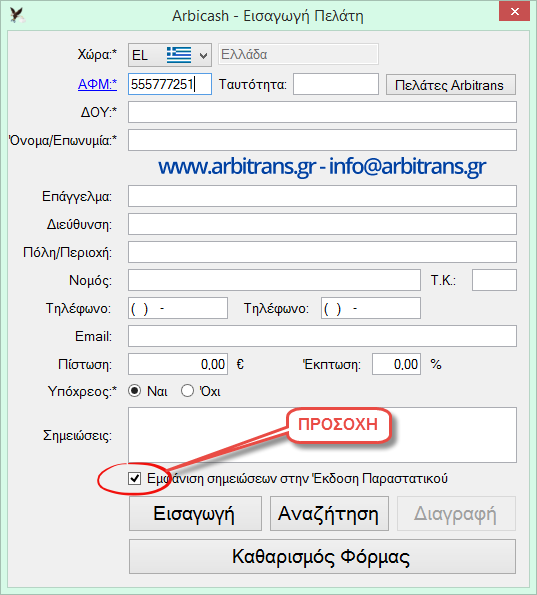
- Διατήρηση των στοιχείων του Πελάτη στο αρχείο
Εάν θέλετε να διατηρήσετε τα στοιχεία του πελάτη στο αρχείο σας πατάτε το πλήκτρο F10. Θα ανοίξει η φόρμα εισαγωγής του πελάτη, που φαίνεται στην εικόνα 13.5. Ενώ είσαστε μέσα στο πεδίο του ΑΦΜ, πατάτε άλλη μία φορά το F10, για να συμπληρωθεί το «000000000» στη θέση του ΑΦΜ (ή εναλλακτικά κρατάτε πατημένο το 0).
- Χωρίς να διατηρηθούν τα στοιχεία του Πελάτη
Εάν δεν χρειάζεται να διατηρήσετε τα στοιχεία του πελάτη, τοποθετείτε τον κέρσορα στο πεδίο ΑΦΜ και πατάτε το F5 ή κρατάτε πατημένο το πλήκτρο 9. Θα εμφανιστεί στο πεδίο ΑΦΜ ο αριθμός «999999999», ο οποίος σημαίνει ότι το παραστατικό θα είναι χωρίς την αναγραφή του ΑΦΜ. Μετά συμπληρώνετε τα υπόλοιπα στοιχεία.

